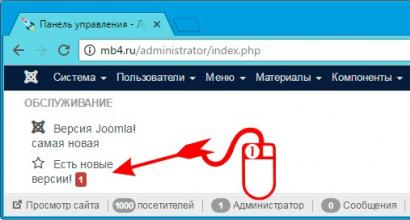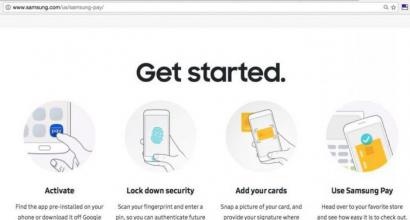Mengapa telepon tidak melihat kartu memori sd atau flash drive usb. Apa yang harus dilakukan? Mengapa telepon tidak melihat kartu memori SD atau microSD - semua solusi Telepon menulis kartu sd kosong
Dukungan untuk kartu memori eksternal bagi banyak pengguna Android merupakan kriteria penting saat memilih perangkat baru. Untungnya, kebanyakan dari mereka masih mendukung opsi ini. Namun, kegagalan juga dapat terjadi di sini - misalnya, pesan tentang kerusakan pada kartu SD. Hari ini Anda akan belajar mengapa kesalahan ini terjadi dan bagaimana mengatasinya.
Pesan "Kartu SD tidak berfungsi" atau "Kartu SD kosong: diperlukan pemformatan" dapat muncul dalam kasus berikut:
Alasan 1: Kegagalan tunggal acak
Sayangnya, sifat Android sedemikian rupa sehingga tidak mungkin untuk menguji operasinya di semua perangkat, oleh karena itu, kesalahan dan kegagalan terjadi. Mungkin Anda memindahkan aplikasi ke flash drive USB, karena alasan tertentu macet, dan akibatnya, OS tidak mendeteksi media eksternal. Sebenarnya, ada banyak alasan seperti itu, tetapi hampir semua kegagalan acak diperbaiki dengan me-reboot perangkat.
Alasan 2: Kontak yang buruk antara slot dan kartu memori
Perangkat portabel seperti ponsel atau tablet mengalami tekanan selama pengoperasian, bahkan saat di dalam saku atau tas. Akibatnya, elemen yang dapat dipindahkan, termasuk kartu memori, dapat bergerak sesuai alurnya. Oleh karena itu, jika Anda menemukan kesalahan tentang flash drive yang rusak yang tidak dapat diperbaiki dengan reboot, Anda harus mengeluarkan kartu dari perangkat dan memeriksanya; mungkin juga kontaknya terkontaminasi debu, yang bagaimanapun juga menembus ke dalam perangkat. Kontak, omong-omong, bisa dibersihkan dengan tisu alkohol.
Jika kontak pada kartu memori itu sendiri bersih secara visual, Anda bisa menunggu sebentar dan memasukkannya lagi - mungkin perangkat atau flash drive itu sendiri baru saja memanas. Setelah beberapa saat, masukkan kembali kartu SD dan pastikan terpasang dengan benar (tetapi jangan berlebihan!). Jika masalahnya dalam kontak yang buruk, setelah manipulasi ini akan hilang. Jika masalah berlanjut, baca terus.
Alasan 3: Kehadiran sektor buruk di tabel file peta
Masalah yang paling sering dihadapi oleh penggemar menghubungkan perangkat ke PC dan bukannya melepasnya dengan aman, cukup cabut kabelnya. Namun, tidak ada yang kebal dari ini: ini dapat menyebabkan crash OS (misalnya, shutdown ketika baterai hampir habis atau reboot darurat) atau bahkan transfer file dangkal (salin atau Ctrl + X) menggunakan telepon itu sendiri. Pemilik kartu dengan sistem file FAT32 juga berisiko.
Sebagai aturan, pesan tentang pengenalan kartu SD yang salah didahului oleh gejala tidak menyenangkan lainnya: file dari flash drive tersebut dibaca dengan kesalahan, file hilang sama sekali, atau hantu digital semacam itu muncul. Secara alami, baik reboot maupun upaya untuk mengeluarkan dan memasukkan flash drive USB tidak akan memperbaiki penyebab perilaku ini. Dalam situasi seperti itu, Anda harus bertindak seperti ini:

Alasan 4: Kerusakan fisik pada kartu
Skenario kasus terburuk - flash drive rusak secara mekanis atau terkena air, api. Dalam hal ini, kami tidak berdaya - kemungkinan besar, data dari kartu semacam itu tidak dapat dipulihkan, dan Anda tidak punya pilihan selain membuang kartu SD lama dan membeli yang baru.
Kesalahan yang disertai dengan pesan tentang kerusakan kartu memori adalah salah satu yang paling menjengkelkan yang dapat terjadi pada pengguna perangkat yang menjalankan Android. Untungnya, dalam banyak kasus ini hanya kegagalan tunggal.
Selamat siang semuanya!
Saat ini, popularitas flash drive SD, menurut saya, tidak kalah dengan USB flash drive. Nilailah sendiri: ponsel, tablet, kamera, kamera - SD flash drive (terkadang disebut kartu SD) digunakan di mana-mana!
Secara umum, saya harus mengakui bahwa kartu SD adalah perangkat yang cukup "berubah-ubah", dan tidak jarang komputer tidak mengenali atau melihatnya. Dalam kasus ini, biasanya, kami langsung ingat bahwa ada foto, file, data penting di flash drive - yang hanya perlu dikembalikan dan dipulihkan 100%!
Pada artikel ini, saya akan memberikan alasan paling umum mengapa kartu SD tidak terlihat oleh komputer (laptop), serta rekomendasi untuk menghilangkannya. Saya harap saran saya yang sederhana akan bermanfaat bagi seseorang.
Banyak pengguna yang bingung dengan satu poin (walaupun ini bukan poin utama, ini akan membantu dalam memecahkan masalah). Saya akan menunjukkannya pada contoh satu pertanyaan pengguna.
Saya mengambil kartu dari ponsel saya (microSD) dan memasukkannya ke perangkat baru saya, tetapi dia menawarkan untuk memformatnya.
Lalu aku membawanya kembali ke telepon lama, tetapi dia juga ingin memformatnya. Laptop saya juga tidak melihat kartu ini dan menawarkan untuk memformatnya. Apa yang harus dilakukan? Bantuan untuk memulihkan data dari flash drive.

Kasus ilustrasi. Laptop melihat flash drive Anda, dan bahkan menawarkan untuk memformatnya - mis. dia tidak mengerti bahwa ada data di dalamnya, tidak dapat mengenali flash drive Anda, tidak dapat membaca berkas sistem(dalam hal ini sistem file ditandai sebagai RAW).
Hal ini sering terjadi karena:
- kegagalan sistem file pada flash drive;
- Windows tidak dapat membaca sistem file yang tidak dikenal (misalnya, ini sering terjadi dengan disk yang terhubung ke TV - ia dapat memformat ulangnya ke dalam sistem filenya sendiri, dan kemudian Windows tidak melihatnya).
omong-omong, banyak orang membuat satu kesalahan saat menghubungkan microSD ke komputer: saat memasukkan kartu ke adaptor, mereka tidak mendorongnya sepenuhnya (lihat foto-1 di bawah). Akibatnya, PC tidak melihat apa pun saat adaptor SD terhubung.

Memeriksa flash drive: memperbaiki kesalahan sistem file
Dalam hal ini, Anda dapat mencoba memulihkan flash drive dan semua file di dalamnya menggunakan utilitas pemeriksaan dan perbaikan kesalahan - chkdsk (dibangun di Windows).
Untuk melakukan ini, jangan setuju dengan saran Windows untuk memformat media (tangkapan layar di atas), tetapi cukup (Cara termudah: tekan Win + R, lalu ketik CMD dan tekan Enter, lihat tangkapan layar di bawah).


Periksa disk / flash drive
Contoh pemulihan ditunjukkan pada tangkapan layar di atas. Setelah prosedur yang begitu sederhana, flash drive kembali ke kondisi kerja dan berfungsi secara normal hingga hari ini.
Ketika cek berhasil, biasanya garis komando melaporkan sesuatu seperti: "Windows telah memeriksa sistem file dan tidak menemukan masalah. Tidak diperlukan tindakan lebih lanjut".
Sebagai aturan, jika ada kegagalan sistem file kecil, maka chkdsk itu akan dihilangkan dan flash drive akan dapat dibaca (setelah prosedur ini, ia akan dapat membaca telepon dan laptop).
Sekarang bagaimana jika chkdsk tidak membantu, tetapi Anda perlu memulihkan file dari flash drive...
Memulihkan file dari flash drive
Jika setelah mencoba untuk memperbaiki Kesalahan Windows masih bermaksud untuk memformatnya (yaitu OS melihatnya, tetapi tidak mengenalinya) - maka pertama-tama, saya akan merekomendasikan Anda untuk memulihkan file darinya (kecuali, tentu saja, Anda membutuhkannya).
Setelah Anda memformat USB flash drive, akan lebih sulit untuk memulihkan data darinya (dan jika Anda menulis file baru, itu tidak mungkin sama sekali!).
Ada program khusus untuk pemulihan data. Beberapa yang gratis dan populer akan saya berikan pada tabel di bawah ini.
3 Perangkat Lunak Pemulihan Data Gratis
| Recuva Secara resmi situs web |
R.saver Secara resmi situs web
|
Pemulihan Pandora Secara resmi situs web |
Keuntungan:
|
Keuntungan:
|
Keuntungan:
|
Pada prinsipnya, Anda dapat menggunakan utilitas pemulihan apa pun. Lebih sederhana untuk pemula adalah Recuva, yang memiliki penyihir di gudang senjatanya yang menjalankan seluruh prosedur langkah demi langkah dari A hingga Z.
Tangkapan layar di bawah ini menunjukkan hasil pindaian saya HDD di dalam Recuva untuk mencari gambar lama yang dihapus, foto. Banyak file yang dihapus ditemukan dan dipulihkan (lingkaran hijau di depan file adalah pertanda baik, itu berarti program menghargai kemungkinan pemulihan).

Poin penting: saat memulihkan file - kembalikan ke media lain! yaitu jika Anda ingin memulihkan file dari flash drive, simpan ke hard drive Anda (jika Anda menyimpan ke flash drive yang sama yang dipindai dalam program, maka file yang dipulihkan akan menimpa data lain yang belum dipulihkan). begitulah tautologinya...
Secara umum, prosedur pemulihan memerlukan artikel lain yang agak banyak (untuk menandai semua ).
Memformat flash drive
Opsi nomor 1
Jika Anda tidak memerlukan data pada flash drive atau Anda telah memulihkannya, dan Windows masih terus meminta Anda untuk memformat media (yaitu, kartu microSD) - setuju saja ...
Opsi nomor 2

Anda juga dapat memformat flash drive dengan membuka "Komputer saya" / "Komputer ini" (layar di atas) :
- Klik pertama pada kartu SD tombol kanan mouse dan dari menu konteks pilih " Format";
- Selanjutnya, pilih sistem file (Saya sarankan mulai dari sistem file apa yang didukung oleh perangkat tempat ia bekerja / akan bekerja. Sebagai aturan: FAT 32, exFat);
- Klik tombol "Mulai"(Windows akan menanyakan apakah Anda benar-benar ingin memformat media - setuju...) ;
- Jika semuanya berjalan lancar, Anda akan melihat pesan bahwa pemformatan selesai. (setiap langkah ditunjukkan pada tangkapan layar di bawah).

Opsi nomor 3
Jika di " " flash drive Anda tidak terlihat, atau Windows tidak dapat memformat media - Anda harus menggunakan khusus. utilitas untuk bekerja dengan flash drive tersebut.
Cara memformat kartu SD di HDD Low Level Format Tool:

Konflik huruf: perubahan huruf drive
Secara umum, ketika Anda menghubungkan drive (termasuk flash drive), Windows secara otomatis memberikan huruf ke drive ini (misalnya, F :).
Tetapi ada "kesalahan" sehingga surat itu tidak ditetapkan dengan benar: misalnya, yang sudah ada di sistem - akibatnya: konflik terjadi dan flash drive Anda tidak terlihat!
Oleh karena itu, jika flash drive tidak terlihat, hal pertama yang saya sarankan adalah pergi ke " ": cari huruf drive, ubah (dimungkinkan untuk memformat media).
1) Untuk melakukan ini, pertama-tama tekan tombol Menang + R , ke garis "Membuka" masukkan perintah diskmgmt.msc dan tekan Enter.

2) Selanjutnya, temukan dalam daftar disk (kartu microSD) yang tidak ditampilkan (tidak terlihat) untuk Anda. Klik kanan di atasnya (tanda-1 pada layar di bawah) dan dari menu konteks pilih "Ubah Huruf Drive atau Jalur Drive" .
1) Jika flash drive yang diperlukan tidak ada dalam daftar di "Manajemen Disk", buka subbagian berikutnya dari artikel ini.
2) Jika sistem file ditandai sebagai RAW, flash drive harus diformat (lebih lanjut tentang ini di awal artikel ini).

Ubah huruf drive
3) Pada langkah selanjutnya, tekan tombol "Mengubah"(nomor-1 pada layar di bawah), lalu atur penggeser ke "Tetapkan huruf drive (A-Z)" dan pilih beberapa huruf unik (yang tidak ada dalam sistem).
Setuju dengan perubahan yang dilakukan. Terkadang, Anda mungkin perlu me-restart komputer (laptop).

Jika masalah terkait dengan huruf drive yang salah ditentukan, flash drive akan terlihat dan akan bekerja dalam mode normal...
Kelas dan format kartu SD
Kartu SD Kartu SD berbeda - mereka berbeda tidak hanya dalam volume dan pabrikan, tetapi juga dalam ukuran, kelas (kecepatan kerja), generasi. Semua ini, tentu saja, dapat memengaruhi visibilitas SD-stick di pembaca kartu...
ukuran kartu SD
Ada tiga faktor bentuk kartu SD: SD, miniSD, MicroSD (berbeda ukurannya). Kartu digunakan di berbagai perangkat portabel: ponsel, kamera, camcorder, tablet, dll.
Kartu microSD yang paling banyak digunakan (karena ukurannya yang ringkas, mereka bahkan dapat dimasukkan ke dalam telepon mini atau pemutar MP3).

Untuk menghubungkan kartu microSD ke laptop atau komputer, selalu dilengkapi dengan adaptor kecil (lihat foto di bawah).

Informasi umum pada kartu SD

Pabrikan : tidak ada komentar di sini. Satu-satunya poin adalah ketika Anda membeli kartu SD untuk diri sendiri, saya sarankan memilih produsen terkenal: SanDisk, Transcend, Sony, dll.
jenis kartu SD
| jenis kartu SD | Keterangan |
|---|---|
| Ukuran kartu: dari 128MB hingga 2GB; Sistem file awal: FAT16; |
|
SD Kapasitas Tinggi |
Kapasitas kartu SDHC: 4GB hingga 32GB; Sistem file awal: FAT32; Karena SDHC bekerja secara berbeda dari kartu SD standar, format baru ini tidak kompatibel dengan pembaca kartu SD. Catatan: Pembaca kartu dirilis setelah 2009. harus mendukung format SDHC. |
Kapasitas Perpanjangan SD |
Kapasitas SDXC dari 64 GB hingga 2 TB (atau ~2000 GB); Sistem file awal: exFAT; Pembaca kartu di laptop sebelum 2009 tidak mendukung kartu SDXC. Kartu SDXC akan berfungsi di pembaca yang kompatibel dengan SDHC (bukan SD) jika sistem operasi komputer mendukung exFAT (Windows 7, 8, 10). |
 Kecepatan Ultra Tinggi |
UHS adalah tambahan untuk antarmuka spesifikasi SD asli. Ketika kartu dan pembaca kartu mendukung UHS, kecepatan maksimum akan tercapai (hingga 50MB/dtk - UHS-50; 104MB/dtk - UHS-104). Jika tidak, pembaca kartu dan kartu akan menggunakan kecepatan SD maksimum yang tersedia lebih lambat. Tidak ada masalah kompatibilitas untuk kartu UHS dengan perangkat non-UHS. |
Penting! Tabel kompatibilitas untuk pembaca kartu dan jenis kartu SD
Pada prinsipnya, setiap pembaca kartu (pada paketnya) menunjukkan kartu mana yang didukungnya. Secara alami, jika Anda memasukkan lebih banyak kartu baru- dia tidak akan melihatnya, dan Anda tidak akan bisa membacanya. Tabel di bawah ini akan menunjukkan kompatibilitas pembaca kartu dan jenis kartu SD.
| Pembaca kartu, telepon, kamera, dll. | Kartu memori yang didukung |
|---|---|
| SDXC
|
|
| SDHC | |
| SD |
Kelas kartu (kecepatan)
Biasanya, kartu SD tidak menunjukkan kecepatan kerja (dalam MB / s, meskipun terkadang mereka menunjukkannya), tetapi kelas kartu. Dengan menggunakan tabel di bawah, Anda dapat mengetahui kecepatan yang didukung kartu Anda.
Penting
Semakin tinggi kecepatannya, semakin mahal kartunya. Beberapa perangkat memerlukan kelas kartu tertentu (misalnya, ke kamera, jika tidak, perekaman video akan berjalan dengan rem, atau tidak sama sekali)- jadi berhati-hatilah dengan momen ini!
Kelas kecepatan
Kelas kecepatan UHS
| kelas UHS | Kecepatan Minimum |
|---|---|
| 1 | 10MB/dtk |
| 3 | 30MB/dtk |
Kapasitas, ukuran kartu
Lebih besar lebih baik. Benar, cobalah untuk melanjutkan dari kebutuhan nyata: jika Anda perlu menyimpan selusin atau dua foto, maka mungkin tidak masuk akal untuk membayar lebih dan mengambil kartu berkapasitas tinggi?
Kurangnya driver
Ada kemungkinan bahwa flash drive Anda tidak ditampilkan karena driver untuk pembaca kartu tidak diinstal.
Dalam hal ini, pembaca kartu itu sendiri tidak berfungsi, yang berarti ia juga tidak akan membaca kartu SD. Biasanya, saat flash drive tidak terlihat di "Manajemen Disk" , dan masuk " Pengaturan perangkat" - akan ada tanda tanya di sebelah perangkat (berarti tidak ada driver).

Tidak ada driver (itu sebabnya flash drive tidak ditampilkan ...) - manajer perangkat
Cara masuk ke pengelola perangkat
- Melalui panel kontrol (Windows 7, 8, 10);
- menu panggilan "Lari", untuk pers ini Menang + R dan masuk devmgmt.msc, tekan oke.

Lihat tab di Pengelola Perangkat "pengontrol USB" itu harus memiliki sesuatu seperti "Pembaca Kartu Realtek USB 2.0" (lihat tangkapan layar di bawah ). Di seberang perangkat, tidak boleh ada tanda tanya atau ikon merah yang menyala.

Jika Anda tidak memiliki perangkat (pembaca kartu) dalam daftar, dan ada perangkat yang tidak dikenal dengan tanda tanya (contoh - ) - kemungkinan besar Anda tidak memiliki driver.
Ada beberapa pintu keluar:

PS
Beberapa tips lagi:

Saya sedang menyelesaikan artikel tentang ini.
Dari waktu ke waktu, kesalahan dapat terjadi pada kartu SD pengguna, di mana kamera mulai menampilkan pesan tentang apa yang ada di dalamnya. tidak ada ruang kosong yang tersisa, meskipun fotografer pasti tahu bahwa itu kosong. Jika Anda memiliki situasi yang tepat ini, maka Anda telah datang ke tempat yang tepat dan artikel kami akan membantu Anda memperbaiki masalah drive.
Mari kita lihat beberapa contoh dari cerita pengguna untuk mempelajari lebih lanjut tentang topik tersebut.
Kasus satu.
Pengguna menghapus beberapa gambar dari kartu SD di laptop dan ketika dia memasangnya kembali ke kamera Sony Alpha, dia memberi tahu dia bahwa drive tidak dapat digunakan karena penuh. Namun, saat Anda mencoba melihat konten, perangkat tidak menampilkan gambar.
Kasus kedua.
Seorang pengguna dengan kamera yang sama memiliki situasi yang sama, tetapi dalam urutan terbalik. Pertama, kesalahan muncul di kamera, dan baru kemudian, ketika mencoba menghubungkan kartu ke komputer, sistem operasi tidak dapat membuka konten drive.
Jika kartu SD kamera Anda tiba-tiba mengalami masalah penuh, Anda mungkin tertarik untuk mengetahui kemungkinan penyebabnya.
- 1) Ada file yang tidak terlihat atau tersembunyi di media, sehingga kartu SD tampak penuh, meskipun sekilas tidak ada apa-apa di dalamnya.
- 2) Kesalahan pemformatan. Anda mungkin telah mengeluarkan kartu pada waktu yang salah, menyebabkan sistem file crash.
- 3) Ada masalah dengan kamera.
Solusi satu. Menampilkan dan mengekspor file tersembunyi
Langkah 1. Ekspor dan Pulihkan File Tersembunyi dari Kartu SD
Hal pertama yang harus diingat dalam situasi ini adalah Anda tidak perlu panik jika kehilangan akses ke informasi yang tersimpan di drive. Sayangnya, dalam daftar standar perangkat lunak Windows tidak memiliki utilitas yang mampu memulihkan file, jadi Anda harus menggunakan perangkat lunak pihak ketiga khusus.
Pemulihan Foto Starus Ini akan menjadi pilihan yang baik untuk fotografer pemula dan profesional. Aplikasi ini memungkinkan pengguna untuk melupakan risiko kehilangan gambar penting dari pernikahan dan acara penting lainnya karena kegagalan pada kartu SD.

1. Hubungkan kartu ke komputer. Luncurkan program pemulihan file Starus Photo Recovery dan pilih drive yang ingin Anda pindai dari daftar yang disediakan.

2. Pilih jenis analisis yang sesuai dengan kebutuhan Anda. Scan cepat memungkinkan Anda melakukan penilaian secepat kilat terhadap drive, menemukan semua file terbaru di dalamnya. Analisis Lengkap akan membantu Anda melakukan pemindaian mendalam pada kartu SD dan menemukan bahkan file terlama yang mungkin sudah Anda lupakan.

3. Opsional, Anda dapat menentukan parameter pencarian tambahan, sehingga mengecualikan file yang tidak diinginkan atau tidak perlu dari daftar.

4. Tunggu hingga proses pemindaian selesai dan periksa hasilnya dengan cermat. Dalam daftar file yang disajikan, Anda dapat menemukan gambar yang perlu Anda pulihkan dengan kemampuan untuk melihat pratinjau di jendela di sebelah kanan. Selain foto itu sendiri, Starus Photo Recovery memberi pengguna kemampuan untuk melihat tanggal file dibuat, format, dan resolusinya dalam piksel.

5. Setelah Anda memutuskan gambar yang ingin Anda pulihkan, pilih yang Anda butuhkan dan klik Lebih jauh(secara default, semua file yang ditemukan dipilih). Pilih metode yang paling nyaman dari empat yang disarankan dan selesaikan proses ekspor data.

Langkah 2. Tampilkan file tersembunyi di kartu SD.
1. membuka menu mulai dan masuk ke kotak dialog Panel kendali atau buka di menu kanan.
2. beralih parameter Melihat ke mode Kategori dan buka menunya Dekorasi dan personalisasi.

3. membuka Pengaturan folder.

4. Di jendela yang muncul, buka tab Melihat, gulir ke bawah daftar opsi dan pilih aktif Tampilkan file, folder, dan drive tersembunyi.

5. Klik Berlaku Dan oke untuk menyimpan perubahan Anda.
Solusi dua. Format kartu SD dengan benar
1. Hubungkan kartu SD Anda ke komputer Anda.
2. Buka Komputer Saya dan temukan drive yang rusak dalam daftar di sebelah kiri.
3. Klik kanan pada nama dan pilih Format.

4. Pilih sistem file NTFS dan mulai proses pemformatan.

Kami merekomendasikan untuk memeriksa semua kemungkinan cara memulihkan kartu SD dan flash drive di artikel Cara memperbaiki flash drive atau kartu SD yang rusak
Apa yang harus dilakukan jika telepon tidak melihat kartu memori? Karena saya sering mendapat pertanyaan ini dan pertanyaan serupa, saya menjawab semuanya sekaligus di artikel ini. Ini akan berguna untuk pemilik kamera, Samsung, ponsel Lenovo, laptop - secara umum, semua perangkat yang mendukung kartu memori dan menolak untuk membaca data pada kartu.
Pertama, beberapa detail teknis yang menjelaskan masalah. Katakanlah, sebagai akibat dari beberapa manipulasi, perangkat seluler (ponsel, tablet, smartphone) tidak lagi mengidentifikasi kartu memori (kartu sd) bahkan melalui pembaca kartu. Semua data ditulis, melewati kartu memori yang sebenarnya. Ini tidak nyaman karena kartu sd tidak digunakan saat memori perangkat seluler terisi dengan cepat. Produktivitas menurun sesuai.
Jadi, masalahnya dijelaskan secara rinci, mari beralih ke mendiagnosis ponsel, ponsel cerdas, tablet. Pertimbangkan alasan paling umum mengapa ponsel tidak melihat kartu memori (flash drive) dan cara memperbaiki sendiri cacat ini menggunakan pembaca kartu.
Telepon tidak melihat kartu sd karena format sistem file yang salah atau tabel file yang rusak
Penyebab masalah. 1) Tabel file pada kartu sd rusak, markup jatuh. 2) Anda memformat kartu memori sendiri, akibatnya telepon berhenti melihat flash drive. 3) Sistem file kartu sd tidak diketahui (digunakan di sistem operasi lain)
Bagaimana cara memperbaiki. 1. Cari tahu ukuran flash drive Anda. Jika kapasitas microSD lebih dari 32 Gb, kemungkinan besar diformat dalam exFAT. Tidak semua versi android mendukung sistem file ini.
2. cara cepat perbaiki masalah - reboot ponsel dalam mode pemulihan dan dalam layanan menu android pilih opsi Hapus partisi cache. Perintah ini akan membersihkan isi kartu sd dan memformat media dalam sistem file FAT32 - paling cocok untuk menyimpan file di telepon.
Catatan. Kami tidak akan menyarankan pengguna yang tidak berpengalaman untuk melakukan prosedur ini: jika Anda salah memformat partisi yang salah, Anda akan kehilangan semua data di telepon, termasuk file di memori internal.
3. Metode yang lebih aman (dan lebih nyaman) untuk memformat kartu SD adalah melalui komputer. Anda akan memerlukan pembaca kartu dan perangkat lunak SD Formatter. Ini akan membantu Anda memformat flash drive Anda dengan benar.
4. Anda dapat mencoba pemformatan tingkat rendah - namun, tidak semua produsen menawarkan perangkat lunak mereka sendiri untuk ini (periksa situs web kartu memori).
Kartu memori telepon (tablet) rusak
Penyebab masalah. Akibat kerusakan mekanis / termal yang tidak sesuai dengan kehidupan, telepon berhenti melihat kartu memori atau kartu sd berhenti bekerja. Sebagai opsi, telepon berhenti mendeteksi flash drive, pada perangkat lain kartu juga tidak dapat dibaca.
Apa yang harus dilakukan. Sayangnya, tidak ada yang bisa dilakukan dengan kartu sd yang rusak. Yang harus Anda lakukan adalah membeli kartu SD baru yang ukuran dan spesifikasinya kompatibel dengan ponsel cerdas atau tablet Anda. Momen paling tidak menyenangkan adalah semua data yang tersimpan di kartu memori telepon Android atau iOS, hilang sama sekali. Anda tidak dapat lagi memulihkannya - baik dengan menghubungkan ponsel dengan flash drive USB, atau melalui pembaca kartu.
Jika flashdisk masih bergaransi dan terlihat seperti baru (tidak terlihat kerusakan), coba kembalikan ke toko. Jika Anda beruntung, Anda akan mendapatkan kartu pengganti yang baru.
Periksa blok buruk (sektor buruk) melalui HDDScan
Masalahnya dua kali lipat tidak menyenangkan, karena ponsel itu dibeli sebulan yang lalu. Saya memutuskan untuk mentransfer beberapa file audio-video dari ponsel lama saya. Smartphone baru j7 dan yang lama juga samsung galaxy Grand Neo… Transfer data berjalan lancar.
Sekitar seminggu kemudian saya melihat sd, dan peta tidak muncul dari "file saya" asli saya. Saya melihat melalui, melalui file explorer xplore. Di sana semua folder ditampilkan, tetapi kosong. Tapi penting untuk menambahkan ini: ada musik dan beberapa video di memori telepon. Jadi, mereka ditampilkan, tetapi tidak "kosong", tetapi menolak untuk direproduksi - "kesalahan pemutaran". Pada ponsel lama dengan sd dan usia yang berbeda, ini tidak pernah terjadi, jadi apa itu, tapi bukan ini. Dan peta yang direkam ini dapat dibaca secara normal di ponsel lama, tidak masalah.
Bagi saya, hal utama, seperti yang Anda pahami, adalah telepon, apakah itu alasannya? Penolakan seperti itu dalam membaca selama sebulan dua kali dengan memori internal, dan empat kali dengan kursi. Reboot - dan semuanya baik-baik saja. Tapi ini bukan norma untuk telepon?
Menjawab. Mungkin ada beberapa alasan untuk perilaku ini.
Mungkin penyebab kesalahan terletak pada cara Anda menyalin file dari memori internal ke eksternal. Coba berbagai cara dan uji: misalnya, melalui pembaca kartu di PC, melalui pengelola file di telepon, dll. Apakah Anda melihat kesalahan membaca yang dijelaskan di semua kasus?
Namun, karena Anda mencatat bahwa tidak ada masalah dengan flash drive lain, maka mungkin ada masalah dengan kartu memori. Siapa produsennya, apakah kartu sd kompatibel dengan model ponsel Anda? Baca ulasan pengguna.
Ketiga - perbarui perangkat lunak di telepon dan.
Yang keempat adalah utilitas SD Formatter. Coba format sistem file yang berbeda.
1. Kesempatan terakhir untuk menemukan jawaban atas masalah saya. ponsel samsung galaxy not 5 (china) hanya menggunakan miliknya sendiri memori internal, tetapi flash drive tidak terdeteksi. Apa yang baru saja saya tidak lakukan ... Dan saya mencentang, dan yang lain telepon genggam dimasukkan, diformat dan cara ini dan itu - tidak membantu.
2. Di ponsel Samsung Galaxy A 3 kartu memori tidak berfungsi microsd 16GB. Selama hampir setengah tahun dia berada di telepon, semua foto dari kamera secara otomatis disimpan di dalamnya. Kartu memori belum dikeluarkan sejak dimasukkan ke dalam slot satu kali. Saya telah menggunakan telepon selama hampir satu tahun. Sebelumnya, ada kartu lain, dengan volume 8 GB.
R.S Saya memindahkan kartu ke telepon lain - dia juga tidak melihatnya. Dan komputer juga tidak mengenalinya. Apa yang harus dilakukan? Di flash drive ada semua foto dan video anak-anak yang diambil dalam enam bulan.
Menjawab. Jika ponsel cerdas atau tablet tidak melihat flash drive, masalahnya mungkin ada di aplikasi yang tidak menyimpan file ke tempat yang tepat. Periksa di pengaturan tempat file disimpan - ke kartu sd, flash drive atau ke memori internal tablet / smartphone. Misalnya, dalam pengaturan Galeri Android, Anda dapat mengubah lokasi penyimpanan untuk foto.
Baca ulang artikelnya. Jika semuanya gagal, maka mungkin telepon tidak melihat kartu memori microsd, karena rusak.
Telepon tidak mengenali kartu memori. Mentransfer semuanya ke memori internal. Saat kartu dicabut, semua file dibaca, tetapi tidak saat terhubung. Sekarang, ketika Anda mematikan kartu SD, memori internal juga mati dan tidak ada tempat untuk menyimpan informasi. Katakan padaku apa yang bisa dilakukan jika kartu memori tidak dapat dibaca (jika mungkin).
Menjawab. Sampai saat ini, kartu memori bekerja? Ponsel Anda mungkin tidak mendukung model kartu ini.
Jika kartu sd berfungsi sebelumnya, Anda mungkin perlu memformat kartu Anda - dan kartu tersebut akan dapat ditulis kembali.
Pertanyaannya dirumuskan secara tidak benar: Anda menulis bahwa ketika kartu memori dimatikan, file dibaca, sementara Anda mengatakan di bawah bahwa memori internal dimatikan. Jadi di mana file yang sedang dibaca sejak saat itu?
1. Telepon bekerja dengan kartu memori. Mereka mengirimkan video ucapan selamat. Hapus dan itu muncul kembali. Saya mencoba mengatur ulang ponsel saya, tetapi tidak berhasil. Itu tidak menemukan pembaruan apa pun. Setelah beberapa manipulasi di menu pemulihan, ia menjadi berbeda, menemukan pembaruan, mengunduh dan menginstalnya. Firmware menunjukkan sendiri, tetapi dengan tanggal yang lebih segar.
Setelah itu, kartu sd tidak terdeteksi. Android tidak melihatnya dan tidak menentukan memorinya. Dan sd lainnya juga. Tanpa kartu, telepon melihat memorinya dan berfungsi dengan baik. Apa yang harus dilakukan jika ponsel tidak melihat kartu sd setelah tindakan virus?
2. Saya meletakkan kartu sd di komputer - semuanya terbaca dengan baik di sana, Anda bisa lihat. Dan di telepon ada tulisan: SAFELY REMOVING THE CARD. Mengapa telepon tidak melihat kartu memori? Apa yang harus dilakukan?
Menjawab. Jika ponsel tidak melihat kartu memori, ini mungkin karena kerusakan pada tabel file di dalamnya. Bagaimana ini terhubung dengan pemulihan, tidak jelas. Coba format kartu sd. Jika tidak ada yang berubah menjadi lebih baik - ubah firmware.
1. Saya membeli flash drive mikro 4G di ponsel saya, menginstalnya di komputer melalui pembaca kartu, menulis file dan menginstalnya di ponsel saya (Microsoft Lumia 530). Setelah beberapa saat, saya memasangnya lagi di pembaca kartu dan menghubungkannya ke komputer. Windows memberi pesan bahwa perangkat rusak dan tidak membaca USB flash drive, tetapi semuanya berfungsi dengan baik melalui telepon. Dan ini terjadi dengan semua media dan perangkat usb. Saya memeriksa flash di banyak komputer sebelum menginstalnya di telepon - semuanya baik-baik saja. Setelah instalasi, kartu memori tidak berfungsi di komputer - hanya melalui telepon.
2. Saya memesan flash drive di ebay (flashdisk universal) perangkat i-flash ). Kemarin saya menerimanya, memasukkannya ke telepon - berfungsi, juga berfungsi di komputer. Hari ini saya mencoba mentransfer video dari ponsel saya ke USB flash drive, penyalinan dimulai, saya meninggalkan telepon dan pergi. Setelah kembali, saya menemukan bahwa programnya ditutup, dan flash drive tidak lagi terdeteksi di telepon, juga komputernya tidak terdeteksi. Apa yang harus dilakukan?
3. Saya membeli flash drive 32 GB di ponsel saya dari Aliexpress. Itu berfungsi dengan baik, lalu foto-foto yang disimpan di sana terpotong setengah atau alih-alih ada layar abu-abu. Pada akhirnya, itu berhenti terdeteksi oleh telepon. Komputer tampaknya mendeteksinya, tetapi tidak merobeknya. Menulis sesuatu seperti "masukkan disk". Saya mencoba banyak hal yang ditulis di Internet, banyak program. Beberapa tidak melihat flash drive, beberapa melihatnya, tetapi masih tidak dapat memformatnya.Katakan padaku bagaimana membuatnya merasa.
Menjawab. Format flash drive melalui telepon atau Pemulihan (kami menulis tentang ini di awal publikasi. Jika tidak membantu, buka Manajemen Disk Windows dan periksa apakah flash drive dipasang saat terhubung ke PC, jika volumenya ditampilkan dalam daftar Jika perlu, Anda dapat membuat partisi baru pada flash drive dan memformatnya dalam FAT atau extFAT menggunakan program khusus.
Saya menyalakan musik di telepon, dia menulis: tidak ada file musik. ponsel nokia RM-1035 dan mirex micro sd (HC) class 4, semuanya berfungsi kemarin. Mungkin, kartu memori tidak terbaca! Bagaimana Anda tahu apakah itu berfungsi atau tidak?
Menjawab. Periksa apakah orang lain melihat aplikasi seluler isi kartu memori, Anda dapat menginstal pemain lain untuk ini. Hubungkan kartu microsd ke komputer atau laptop melalui pembaca kartu. Jika flash drive tidak tersedia dalam kedua kasus, coba metode lain yang dijelaskan dalam artikel.
Ponsel Samsung Galaxy A3 2015 tidak membaca flash drive. Saya memformatnya dalam semua format yang memungkinkan, tetapi tidak membantu. Terhubung ke PC - semuanya berfungsi dengan baik. Mengapa ponsel tidak melihat flash drive? Mungkin ada sesuatu dalam pengaturan telepon yang perlu diubah?
Menjawab. Buka Pengaturan - Memori. Periksa bagian "Kartu memori SD". Instal pengelola file dan lihat apakah file pada kartu memori ditampilkan di sana.
Selain pemformatan standar, Anda dapat mencoba pemformatan tingkat rendah - namun, tidak semua produsen menawarkan perangkat lunak mereka sendiri untuk ini (periksa situs web kartu memori).
Alasan lain mengapa telepon tidak melihat kartu sd mungkin karena kurangnya kontak antara kartu memori dan telepon. Periksa apakah perangkat Anda membaca flash drive lain. Jika tidak, bawa ponsel Anda untuk diperbaiki.
Telepon Doogee x5. Telepon tidak melihat kartu memori, tetapi ada di sana. Tidak sengaja mentransfer data ke memori eksternal. Untuk beberapa alasan, transfer dilakukan, tetapi petanya masih tidak terlihat. Gambar, video, musik, menghilang dengan aman di suatu tempat. Bagaimana cara mendapatkannya kembali dan mengapa telepon tidak melihat kartu memori? Apakah mungkin untuk mengembalikan semua ini entah bagaimana? Mencoba Pemulihan Android - tidak berhasil.
Menjawab. Jika telepon tidak melihat kartu sd, lalu bagaimana Anda mentransfer file ke sana? Mungkin Anda hanya menyalinnya ke tempat lain.
Coba sambungkan kartu memori melalui pembaca kartu ke komputer dan pindai dengan program CardRecovery. Sedangkan untuk Android Data Recovery, program ini kurang fungsional.
Setelah mematikan kartu sd untuk bekerja secara terpisah dan melakukan manipulasi di dalamnya, di gengsi telepon jangan hidupkan kartu sd lagi. Omong-omong, laptop juga tidak melihat kartu memori. Tindakan dalam pemulihan tidak membantu. Apa yang harus dilakukan jika telepon tidak melihat kartu memori?
Menjawab. Mungkin sistem operasi dan laptop melihat kartu sd, tetapi markup telah jatuh. Anda perlu membuat volume pada ruang yang tidak terisi. Mulai - Jalankan - diskmgmt.msc. Temukan area yang tidak terisi dan gunakan menu konteks untuk membuat volume baru pada kartu sd, menetapkan huruf, menerapkan pemformatan. Disk kartu sd setelah manipulasi ini harus ditentukan seperti sebelumnya.
Saya menghubungkan kamera seperti dalam instruksi (melalui port USB), tetapi kamera terbaca sebagai Perangkat Portabel, tetapi memerlukan Disk yang Dapat Dilepas. Kamera tidak melihat kartu memori dalam mode koneksi atau apa masalahnya? Bagaimana saya bisa mengubah tampilan? Kamera Nikon Coolpix S9400.
Menjawab. Kamera Anda mendukung kartu memori SD, SDHC, dan SDXC. Komputer tidak melihat kartu memori sebagai drive. Anda perlu mengeluarkan kartu dari kamera dan menghubungkannya ke PC melalui pembaca kartu. Jika Anda memiliki pembaca kartu yang terpasang di laptop Anda, akan lebih mudah untuk menghubungkan kartu tersebut. Setelah itu, Anda akan melihat removable disk dalam daftar.
mico sd 32G di tablet android. Saya akan memutar konektor - semuanya baik-baik saja, tetapi setelah beberapa saat konduktor tidak melihatnya dan melalui menu pengaturan, memori kartu SD tidak menyala. jika Anda menarik keluar dan memasukkan kartu memori, itu muncul. Saya membersihkan kontak, menyekanya dengan penyearah, tetapi Android masih tidak melihat kartu sd tempat anjing dimakamkan?
Menjawab. Coba uji kartu sd lain dengan ponsel Anda. Jika situasinya berulang dan smartphone tidak melihat flash drive (kartu memori menghilang dari waktu ke waktu) - kemungkinan besar, masalahnya ada di kontak telepon.
Jika kartu memori lain berfungsi tanpa kesalahan, kami menyarankan Anda untuk memformat kartu yang bermasalah dalam FAT32 atau exFAT - jika ponsel tidak melihat flash drive micro SD karena kesalahan dalam tabel file.
Telepon (Samsung Galaxy S5) tidak membaca kartu memori. Saya memasukkan tiga kartu, dan tidak membacanya, meskipun ditampilkan dengan benar di perangkat lain. Dalam hal ini, tulisan "Sambungkan kartu SD", font yang sebelumnya berwarna abu-abu, menjadi putih dan tersedia untuk ditekan, tetapi jika Anda menekannya, tidak ada yang terjadi. Semua foto dan gambar di galeri (terletak di memori telepon) tidak ditampilkan. Dan aplikasi yang tidak ada di memori internal, tetapi di memori ponsel, jangan dibuka. Katakan padaku apa yang harus dilakukan?
Menjawab. Kemungkinan kegagalan pada tingkat sistem operasi Android atau aplikasi yang diinstal. Cobalah untuk menyelesaikan konflik secara manual dengan menghapus aplikasi yang tidak perlu dari ponsel Anda. Perbarui versi OS ke yang terbaru melalui pengaturan Android.
Jika telepon masih tidak melihat kartu memori, periksa kontak telepon: apakah ada kerusakan yang terlihat secara visual?
Apakah Anda menulis "di perangkat lain" sambil merujuk ke komputer? Jika ya, kemungkinan sistem file flash drive adalah NTFS, tetapi Anda perlu memformatnya dalam FAT atau exFat.
Ketika saya memasukkan kartu sd ke telepon, perangkat tidak mendeteksinya. Apapun yang saya coba: bahkan dimasukkan ke ponsel lain, tetap tidak melihat dan tidak membaca isinya.
Menjawab. Ada terlalu sedikit informasi tentang kartu memori (hampir tidak ada) untuk memberikan saran khusus. Pertama, periksa apakah ponsel Anda mendukung kartu sd dengan ukuran yang ada di kartu Anda (lihat dokumentasi untuk ponsel cerdas atau tablet Anda). Jika Anda baru saja membeli kartu memori, Anda dapat menukarnya dalam garansi dengan kartu lain - yang lebih kecil.
Jika sebelumnya Anda pernah menggunakan kartu memori ini dan tidak lagi terdeteksi di perangkat ini dan perangkat seluler lainnya, kemungkinan besar kartu tersebut rusak.
1. Saya membersihkan kartu sit di komputer. Menghapus semuanya darinya. Sekarang smartphone baru teXet X-plus TM-5577. Saya memasukkan kartu duduk, dia melihatnya, tetapi tidak ada yang mengunduh di kartu duduk dan saya tidak dapat mentransfer apa pun ke dalamnya. Katakan padaku apa yang harus dilakukan?
2. Ponsel mulai menyala dengan sendirinya secara berkala (Lenovo A 526). Kemudian saya keluar rumah dan mencolokkan headphone dan memperhatikan bahwa tidak ada satu lagu pun yang diputar. Kemudian, ketika saya mengeluarkan telepon, saya menemukan bahwa flash drive tidak dapat dibaca dan musik yang disimpan tidak diputar. Saya mencoba me-reboot telepon - tidak membantu, saya meletakkannya di pembaca kartu - ia melihat kartu memori, saya memasukkannya ke telepon teman saya - juga. Dan saya tidak mau. Dan hal terpenting yang membuat saya tersadar dari lamunan saya adalah notifikasi setelah menghidupkan ponsel dengan kalimat "Buang MicroSD sebelum menghapus agar tidak kehilangan data.
Menjawab. Anda perlu menyambungkan kembali kartu memori ke komputer (seperti yang Anda lakukan sebelumnya), memformat kartu sd dengan cara standar (misalnya, melalui Explorer) atau menggunakan sdformatter. Sistem filenya adalah FAT32. Kemungkinan besar, karena pemformatan yang salah, telepon tidak dapat menulis data ke kartu memori.
Setelah dimatikan secara tiba-tiba, tablet (android 5.1) berhenti mengenali kartu memori di pembaca kartu secara normal. Menulis baik pemeriksaan kesalahan sedang berlangsung, atau membaca sedang berlangsung, yang berlangsung tanpa batas. Pada saat yang sama, setengah dari program berhenti merespons, semuanya melambat dengan liar, dan menjadi tidak mungkin untuk mematikan tablet (hanya ketika habis ke 0 dan ditebang). Terkadang (sangat jarang) setelah terhubung, dia melihatnya, tetapi dengan sedikit manipulasi kartu (bahkan melihat foto), dia segera kehilangannya dan mulai membacanya lagi, dan sudah dengan ujungnya. Diuji pada 3 flash drive, baik bersih maupun tidak, dengan format berbeda dan sekelompok tarian dengan rebana (semua sesuai dengan rekomendasi di forum). Sistem telah diatur ulang. Tidak ada yang membantu. Dia menolak untuk melihat kartu untuk 8 pertunjukan sama sekali, meskipun jika Anda menghubungkannya melalui adaptor ke konektor usb, semuanya berfungsi dengan baik (seperti flash drive lainnya). Apa masalahnya, di pembaca kartu atau di sistem?
Menjawab. Yang terbaik adalah menghubungkan kartu memori yang bermasalah ke laptop atau, sebagai alternatif, melalui adaptor usb, seperti yang Anda sebutkan. Selanjutnya, kartu sd perlu diformat.
Kemungkinan besar itu adalah pembaca kartu. Banyak pembaca kartu murah berhenti membaca kartu memori dengan benar setelah waktu yang singkat dan memberikan kesalahan penyalinan atau membaca informasi dengan lambat.
Sistem (Android) tidak mungkin terkait dengan masalah, karena Anda telah menguji beberapa kartu memori. Mungkin itu adalah aplikasi khusus yang memperlambat sistem, tetapi ini hanya dapat dihitung dengan mengatur ulang telepon ke pengaturan pabrik.
Ponsel Lenovo getaran ditembak, android 6. biaya sony sd card 32gb dalam opsi sebagai perpanjangan dari memori utama (ext4). Telepon berhenti melihat sistem file - menulis SdCard0 01/01/1970, 00 kb. Windows 7 melihat dua bagian - 16Mb dan 30Gb, dapat diservis, gratis 100% masing-masing.
Bagaimana saya bisa mengembalikan semuanya ke tempatnya dengan pemulihan file lama? baik, atau setidaknya bagaimana mengeluarkan foto dan folder vatsap?
Menjawab. R.saver atau AOMEI Partition Assistant Edisi Standar cocok untuk memulihkan partisi yang dihapus pada kartu sd. Jika tabel file pada partisi berisi kesalahan, Anda dapat mencoba memperbaikinya menggunakan utilitas chkdsk di bawah Windows. Jika tidak membantu, coba pindai kartu sd (partisi yang tidak dapat dibaca) dengan utilitas Recuva. Sampai Anda menimpa informasi pada flash drive atau memformatnya, kemungkinan mendapatkan kembali file tetap tinggi.
Samsung A3 2017 Kartu memori Samsung 64gb. Folder yang dibuat dari komputer: foto, nada dering, musik, video, film, dll. Telepon hanya melihat audio, gambar, dokumen, video. Folder lain tidak terlihat di kartu memori. Apa yang perlu dilakukan?
Menjawab. Instal pengelola file apa pun untuk ponsel Anda (misalnya, Total Commander atau ES Explorer). Buat folder langsung melalui program ini dan salin semua yang Anda butuhkan di sana. File harus dapat dibaca di kartu memori tanpa masalah. Mungkin juga folder-folder yang tidak dapat dibaca dari kartu sd disembunyikan atau rusak. Jadi tidak akan berlebihan untuk memformat kartu untuk menghindari kesalahan lebih lanjut.
Ponsel Lenovo A2010 tidak melihat kartu memori sd. mencoba untuk reboot, menulis "Hanya satu kartu sd tersedia, tidak mungkin untuk melakukan switching." Ponsel lain tidak memiliki kartu. Di komputer melalui card reader tidak menunjukkan sama sekali. Apakah ini benar-benar akhir, begitu banyak foto dan video yang hilang? Mungkin ada yang bisa dilakukan?
Menjawab. Sepertinya ada kesalahan membaca pada kartu atau markupnya terlepas. Karena kartu memori tidak terbuka di komputer (mis., drive huruf / terpisah tidak ditampilkan di pengelola file), masuk akal untuk memeriksa apakah kartu memori dikenali sebagai perangkat sama sekali. Untuk melakukan ini, buka diskmgmt.msc (Mulai - Jalankan) dan lihat apakah ruang yang tidak terisi muncul saat Anda menghubungkan kartu sd ke PC. Jika muncul, buat volume file baru di ruang ini melalui menu konteks. Jika tidak ada yang terjadi, kemungkinan besar kartu sd rusak.
Model telepon sony xperia m4 air ganda. Dalam dua tahun, kartu memori microSD dipasang di telepon. Baru-baru ini, kegagalan mulai terjadi: pada awalnya, agar kartu memori berfungsi, cukup untuk me-restart telepon. Sekarang telepon tidak melihat peta sama sekali. Pemformatan gagal. Dipasang yang baru. Telepon mengenalinya (ada dalam pengaturan, foto dikirim ke kartu), tetapi aplikasi tidak dapat diunduh dari play store (masih menunjukkan opsi unduh hanya ke memori telepon). Apa yang perlu dilakukan dalam situasi ini dengan flash drive?
Menjawab. Format kartu memori dengan aplikasi khusus - SDFortatter yang sama tidak masalah. Selanjutnya, periksa kartu untuk kesalahan menggunakan alat chkdsk.
Namun, Anda mengklarifikasi bahwa mengganti kartu memori tidak membantu. Masalahnya mungkin disebabkan oleh aplikasi tertentu atau konflik perangkat lunak dalam OS Android. Dalam hal ini, kami menyarankan Anda untuk memperbarui firmware atau, sebagai opsi ekstrem, mengatur ulang telepon (jalankan Hard Reset pengaturan pabrik).
Samsung A5 2017 berhenti melihatnya setelah enkripsi kartu SD. Melalui card reader di komputer melihat, tapi tidak terbuka. Mencoba memformat (SDFormatter, cmd) - tidak berfungsi. Melihat flash drive lain. Saya memeriksa kesalahan - ini memberikan kesalahan, tetapi tidak memperbaikinya.
Menjawab. Untuk memeriksa kartu sd, gunakan opsi berikut:
chkdsk (huruf drive): /f/r
- /f - memperbaiki kesalahan pembacaan sistem file
- /r - perbaiki bad sector pada kartu sd
Ini akan memperbaiki kesalahan dan memungkinkan Anda untuk memformat kartu sd dengan cara standar atau melalui utilitas seperti SDFormatter.
ada usb drive Kingston DTSE3 16G, komputer tidak melihatnya, flash drive tidak dapat dibaca. Secara berkala, sistem menampilkan pesan yang menyatakan bahwa perangkat dapat bekerja lebih cepat atau. Apakah ada program pemulihan?
Menjawab. Flash drive mendukung antarmuka USB 2.0. Komputer Anda (motherboard) mungkin memiliki versi port yang lebih lama, itulah sebabnya pesan ini muncul. Karena itu, kami menyarankan Anda untuk memperbarui perangkat keras PC Anda jika Anda sudah lama tidak melakukan ini.
Program pemulihan tidak akan membantu Anda, tetapi pemformatan flash drive yang benar (dalam NTFS / FAT) dan pemeriksaan kesalahan selanjutnya melalui chkdsk tidak akan mengganggu.
tablet samsung galaxy tab 4 SM-T331 tidak melihat kartu sd. tempat tersedia 0b, gratis 0b. dan saya memasukkan kartu SD yang sama ke perangkat lain, ke ponsel saya, dan melihat kartu SD: tersedia 14,57 gratis 14,57. Saya memasukkan kartu SD lain ke dalam tablet - lagi-lagi tidak terlihat, tetapi telepon melihat.
Menjawab. Jika ada file penting di kartu memori, buat salinannya di komputer Anda. Setelah itu, format kartu memori dan periksa kesalahannya. Jika semuanya beres, Anda dapat menggunakan kartu sd di tablet atau ponsel Anda, menulis file ke sana. Jika situasinya berulang, perbarui firmware tablet atau lakukan hard reset. Namun, ini sudah merupakan tindakan ekstrem, kami menyarankan Anda untuk menangani kesalahan membaca terlebih dahulu.
Menjadikan kartu memori sebagai drive internal pada ZTE blade A 510. Setelah mengatur ulang pengaturan pada telepon ( SD kartu ada di telepon selama ini) berhenti berfungsi di semua perangkat, Android tidak menyimpannya.
Menjawab. Anda perlu memformat dan memasang lagi microSD sebagai penyimpanan internal. Jika kartu memori terbuka di komputer, transfer semua data di dalamnya ke hard drive.
Saya memiliki Samsung Galaxy S4 NEO. Saya membeli kartu memori untuk 16 gigs, tetapi setelah 5 bulan penggunaan, pada satu titik berhenti melihat semua game yang ada di dalamnya. Dan telepon melihat video, gambar, dan yang lainnya tanpa masalah. Dalam pengaturan> memori> kartu memori, jumlah total ditulis, ruang kosong - secara umum, semuanya seperti biasa. Bantu dengan masalah ini!
Menjawab. Cara termudah adalah menginstal ulang game. Anda dapat melakukannya melalui aplikasi. Google Play . Jika data pengguna masih tersimpan di memori telepon atau aktif SD -map, game akan bekerja seperti sebelumnya.Jika tidak, coba pulihkan melalui aplikasi pemulihan yang sesuai.
Dari waktu ke waktu, kesalahan dapat terjadi pada kartu SD pengguna, di mana kamera mulai menampilkan pesan tentang apa yang ada di dalamnya. tidak ada ruang kosong yang tersisa, meskipun fotografer pasti tahu bahwa itu kosong. Jika Anda memiliki situasi yang tepat ini, maka Anda telah datang ke tempat yang tepat dan artikel kami akan membantu Anda memperbaiki masalah drive.
Mari kita lihat beberapa contoh dari cerita pengguna untuk mempelajari lebih lanjut tentang topik tersebut.
Kasus satu.
Pengguna menghapus beberapa gambar dari kartu SD di laptop dan ketika dia memasangnya kembali ke kamera Sony Alpha, dia memberi tahu dia bahwa drive tidak dapat digunakan karena penuh. Namun, saat Anda mencoba melihat konten, perangkat tidak menampilkan gambar.
Kasus kedua.
Seorang pengguna dengan kamera yang sama memiliki situasi yang sama, tetapi dalam urutan terbalik. Pertama, kesalahan muncul di kamera, dan baru kemudian, ketika mencoba menghubungkan kartu ke komputer, sistem operasi tidak dapat membuka konten drive.
Artikel yang bermanfaat
Apakah ada cara untuk menyelesaikan masalah? Dan jika demikian, yang mana?
Jika kartu SD kamera Anda tiba-tiba mengalami masalah penuh, Anda mungkin tertarik untuk mengetahui kemungkinan penyebabnya.
- 1) Ada file yang tidak terlihat atau tersembunyi di media, sehingga kartu SD tampak penuh, meskipun sekilas tidak ada apa-apa di dalamnya.
- 2) Kesalahan pemformatan. Anda mungkin telah mengeluarkan kartu pada waktu yang salah, menyebabkan sistem file crash.
- 3) Ada masalah dengan kamera.
Solusi satu. Menampilkan dan mengekspor file tersembunyi
Langkah 1. Ekspor dan Pulihkan File Tersembunyi dari Kartu SD
Hal pertama yang harus diingat dalam situasi ini adalah Anda tidak perlu panik jika kehilangan akses ke informasi yang tersimpan di drive. Sayangnya, tidak ada utilitas dalam daftar standar perangkat lunak Windows yang dapat memulihkan file, jadi Anda harus menggunakan perangkat lunak pihak ketiga khusus.
Pemulihan Foto Starus Ini akan menjadi pilihan yang baik untuk fotografer pemula dan profesional. Aplikasi ini memungkinkan pengguna untuk melupakan risiko kehilangan gambar penting dari pernikahan dan acara penting lainnya karena kegagalan pada kartu SD.

1. Hubungkan kartu ke komputer. Luncurkan program pemulihan file Starus Photo Recovery dan pilih drive yang ingin Anda pindai dari daftar yang disediakan.

2. Pilih jenis analisis yang sesuai dengan kebutuhan Anda. Scan cepat memungkinkan Anda melakukan penilaian secepat kilat terhadap drive, menemukan semua file terbaru di dalamnya. Analisis Lengkap akan membantu Anda melakukan pemindaian mendalam pada kartu SD dan menemukan bahkan file terlama yang mungkin sudah Anda lupakan.

3. Opsional, Anda dapat menentukan parameter pencarian tambahan, sehingga mengecualikan file yang tidak diinginkan atau tidak perlu dari daftar.

4. Tunggu hingga proses pemindaian selesai dan periksa hasilnya dengan cermat. Dalam daftar file yang disajikan, Anda dapat menemukan gambar yang perlu Anda pulihkan dengan kemampuan untuk melihat pratinjau di jendela di sebelah kanan. Selain foto itu sendiri, Starus Photo Recovery memberi pengguna kemampuan untuk melihat tanggal file dibuat, format, dan resolusinya dalam piksel.

5. Setelah Anda memutuskan gambar yang ingin Anda pulihkan, pilih yang Anda butuhkan dan klik Lebih jauh(secara default, semua file yang ditemukan dipilih). Pilih metode yang paling nyaman dari empat yang disarankan dan selesaikan proses ekspor data.

Langkah 2. Tampilkan file tersembunyi di kartu SD.
1. membuka menu mulai dan masuk ke kotak dialog Panel kendali atau buka di menu kanan.
2. beralih parameter Melihat ke mode Kategori dan buka menunya Dekorasi dan personalisasi.

3. membuka Pengaturan folder.

4. Di jendela yang muncul, buka tab Melihat, gulir ke bawah daftar opsi dan pilih aktif Tampilkan file, folder, dan drive tersembunyi.

5. Klik Berlaku Dan oke untuk menyimpan perubahan Anda.
Solusi dua. Format kartu SD dengan benar
1. Hubungkan kartu SD Anda ke komputer Anda.
2. Buka Komputer Saya dan temukan drive yang rusak dalam daftar di sebelah kiri.
3. Klik kanan pada nama dan pilih Format.

4. Pilih sistem file NTFS dan mulai proses pemformatan.

Apa yang harus dilakukan jika Android tidak melihat flash drive microSD? Pertanyaan ini sering membuat khawatir pemilik smartphone dan gadget lainnya, terlepas dari produsen dan biayanya. Masalah mendapatkan data dari DVR, menginstal perangkat lunak pada tablet atau smartphone dapat diselesaikan secara mandiri jika Anda mengetahui penyebab utama kegagalan fungsi dan cara mengatasinya.
Bagaimana masalah memanifestasikan dirinya
Kerusakan memanifestasikan dirinya sebagai berikut: setelah mengganti kartu micro-SD, setelah mem-boot ulang, mem-flash atau hanya menyalakan perangkat, gadget tidak melihat flash drive atau isinya. Akibatnya, data atau perangkat lunak yang diinstal hilang, kamera dan program mulai menulis informasi ke memori internal perangkat. Yang terakhir cepat tersumbat, tidak ada tempat tersisa untuk merekam informasi layanan OS, dan gadget kehilangan kinerja dan mulai membeku.
Akibatnya, jika memori internal rendah, menjadi tidak mungkin untuk bekerja tanpa kartu memori.
Untuk memperbaiki masalah, Anda perlu menentukan penyebab kerusakan. Sangat sering ternyata menghilangkan cacat dengan tangan Anda sendiri, tanpa pergi ke bengkel.
Telepon tidak melihat flash drive karena masalah pemformatan
Tabel partisi dapat rusak di sistem file apa pun (NTFS, ExFat, Fat32). Akibatnya, Android tidak dapat membaca file yang ditulis ke SD. Paling sering ini terjadi ketika pengguna mencoba memformat kartu memori sendiri dan melakukan tindakan yang salah. Pilihan lain - kartu dengan sistem file yang berbeda dimasukkan, misalnya, dari kamera. Anda dapat memulihkan kinerja kartu dengan memformatnya kembali. Ini dapat dilakukan baik dengan telepon itu sendiri atau dengan perangkat Android lain, atau dengan menggunakan komputer dengan pembaca kartu.
Menu beberapa telepon memungkinkan Anda untuk memformat kartu SD dengan memilih item yang sesuai di pengaturan. Jika tidak ada, Anda dapat mem-boot ulang ponsel, masuk ke mode "Pemulihan" dan memformat sistem file kartu dengan memilih item "Hapus partisi cache".
Penting: kesalahan saat bekerja dengan perangkat dalam mode "Pemulihan" dapat menyebabkan hilangnya semua data dan bahkan OS tidak dapat dioperasikan. Oleh karena itu, pengguna yang tidak berpengalaman tidak boleh menggunakan metode ini.
Memformat flash drive di komputer lebih mudah dan aman. Untuk melakukan ini, Anda memerlukan pembaca kartu dan program pemformatan (standar, bawaan OS, atau lainnya). Anda perlu menghapus flash drive dari perangkat, memasukkannya ke pembaca kartu dan memformatnya dalam format exFAT atau FAT32. Setelah memformat, Android akan mulai "melihat" flash drive. Jika ini tidak terjadi, masalahnya lebih serius.
Kartu memori rusak
Memori flash memiliki jumlah siklus baca-tulis yang terbatas. Selain itu, perangkat dapat rusak karena retakan mikro di papan atau listrik statis. Dalam hal ini, setelah pemasangan di pembaca kartu, komputer tidak mendeteksi flash drive. Itu juga tidak dapat dibaca di perangkat lain.
Tidak mungkin memulihkan kartu memori yang rusak atau data di dalamnya. Ini tidak dapat dilakukan baik dari perangkat Android itu sendiri, atau dengan menghubungkannya ke komputer sebagai USB flash drive, atau dari komputer melalui pembaca kartu. Tetap hanya untuk membeli kartu flash baru yang kompatibel dengan perangkat Anda.
Penting: terkadang, karena kegagalan fungsi papan, ponsel dan tablet dapat "membakar" kartu memori. Karena itu, jika setelah beberapa saat setelah mengganti flash drive gagal lagi, perlu untuk mendiagnosis perangkat android.
Kartu memori dan perangkat android tidak kompatibel
Ponsel cerdas atau tablet mungkin tidak melihat kartu flash jika tidak dirancang untuk bekerja dengan media penyimpanan modern. Ketika ada kecurigaan bahwa kartu tersebut tidak sesuai dengan tablet atau ponsel, maka ada baiknya mencoba membacanya di komputer dengan adaptor kartu memori. Jika gadget tidak melihat kartu, tetapi komputer melihatnya, alasannya adalah ketidakcocokan.
Semua gadget memiliki batasan ukuran kartu memori maksimum: 16 GB, 32 GB, 64 GB, 128 GB. Ini terjadi jika, misalnya, Anda membeli kartu 64 GB, dan batasan smartphone (tablet) adalah 32 GB.
Pilihan lainnya adalah flash drive dibuat sesuai dengan spesifikasi teknis yang tidak diketahui perangkat Anda. Dalam hal ini, gadget tidak mengenalinya. Karena itu, sebelum membeli kartu memori, Anda perlu mempelajari dokumentasi tablet atau ponsel Anda untuk membeli kartu SD dengan ukuran dan jenis yang sesuai.
Selain ketidakcocokan, perangkat mungkin rusak atau kegagalan perangkat lunak dapat terjadi. Dalam hal ini, komputer juga akan melihat kartu flash, tetapi telepon (tablet) tidak.

Kesalahan perangkat lunak
Dalam hal ini, gadget tidak melihat kartu memori sama sekali, atau program tertentu tidak melihatnya. Jika Anda tahu bahwa kartu itu kosong, meskipun menunjukkan bahwa tempat itu sibuk, masalahnya ada di pengaturan atau kinerja OS dan perangkat lunak ponsel (tablet). Jika android tidak melihat kartu SD di aplikasi, tetapi melihatnya dalam pemulihan, coba lihat pengaturannya terlebih dahulu. Mungkin untuk aplikasi, jalur penyimpanan diatur bukan ke kartu, tetapi ke memori internal. Memperbaikinya.
Solusi lain ketika hanya satu aplikasi yang tidak melihat kartu adalah menginstal ulang atau memperbaruinya, dan juga memeriksa pengaturannya sendiri.
Penting: seringkali OS ponsel mulai melihat kartu yang dimasukkan hanya setelah reboot. Jika kartu flash tidak terlihat tanpa reboot, dan kemudian berfungsi dengan baik, tidak ada lagi yang harus dilakukan.
Ketika hal di atas tidak membantu, ada baiknya mencoba memperbarui firmware tablet (ponsel). Seringkali setelah menginstal OS untuk lebih versi baru perangkat mulai bekerja dengan benar dengan kartu SD.
Slot kartu SD rusak
Jika smartphone tidak melihat flash drive yang diinstal dari smartphone lain, sementara memenuhi persyaratan teknis perangkat, masalahnya ada di smartphone itu sendiri. Dalam hal ini, Anda dapat mencoba memasukkan kartu sehingga kontak di telepon pas dengan jalurnya. Untuk melakukan ini, Anda harus mencoba membersihkan dan menekuknya sedikit. Jika bukan tentang kontak, tetapi tentang kerusakan pada pengontrol atau slot kartu, tetap mengirim gadget untuk diperbaiki atau diganti dengan yang baru.
Misalnya, bengkel HTC srochnyi-remont.ru memperbaiki semua model pabrikan ini, serta merek lain. Cari pusat layanan untuk telepon Anda di kota Anda.
Tolong beri tahu saya cara mengembalikan kartu memori. Dia baru saja berhenti merespons di beberapa titik, dan dia ditinggalkan dengan foto-foto indah.
Hormat kami, Mikhail Borisov.
Memori flash memungkinkan hard disk menjadi ringkas dan luas pada saat yang bersamaan. Hanya dalam beberapa tahun, pabrikan telah beralih dari format SD, berukuran 32 × 24 mm, ke Micro-SD mini, 11 × 15 mm. Sekarang drive seperti itu dapat dilihat di laptop, dan tablet, dan smartphone. Karena itu, masalah yang terkait dengannya saat ini menyatukan hampir semua pemilik perangkat seluler. Mengapa ada kehilangan data pada kartu SD, dan apa yang harus dilakukan dalam kasus ini?
Penyebab kehilangan data kartu SD
Kartu SD adalah perangkat elektronik yang sangat tipis dan berubah-ubah. Oleh karena itu, apa pun dapat menonaktifkannya:
- Mengeluarkan kartu dari slot pada saat perangkat, kamera, atau telepon merekam sesuatu di dalamnya;
- Pelepasan listrik statis dari tangan pengguna pada saat tangan menyentuh kontak flash drive;
- Menjatuhkan perangkat;
- Shutdown tiba-tiba ketika baterai benar-benar habis.
Masalahnya mungkin lebih sering terjadi jika aplikasi telah diinstal pada kartu. Probabilitas bahwa drive sedang ditulis pada saat pemadaman listrik atau kegagalan lebih tinggi dalam kasus ini. Oleh karena itu, produsen ponsel cerdas merekomendasikan untuk menginstal semua yang penting pada memori internal ponsel, dan hanya menyimpan foto dan musik di kartu SD.
Metode untuk memulihkan kartu memori SD dan data di dalamnya
Dalam kasus yang paling sederhana, pemindaian reguler oleh sistem operasi membantu: Android atau Windows phone. Setelah pemindaian, kesalahan sistem file diperbaiki secara otomatis. Paling-paling, hanya foto atau lagu terakhir yang hilang. Pada Windows Phone 8.1 dan lebih tinggi memiliki utilitas pemindaian kartu SD sendiri. Ini dimulai segera ketika telepon dimulai, jika sistem mencurigai kesalahan pada drive yang dapat dilepas.
Di Android disarankan untuk menginstal program pihak ketiga. Salah satunya adalah. Menurut ulasan pengguna, ini sangat membantu.
Pemulihan menggunakan Windows
Anda dapat mengeluarkan kartu dari perangkat seluler dan memindainya menggunakan sistem operasi desktop. 
Masukkan kartu SD ke pembaca dan jalankan pemindaian flash drive normal. Untuk melakukan ini, klik kanan pada pintasan dan pilih properti. 
Sekarang Anda dapat mengklik tombol Periksa dan perbaiki kartu SD. Kesalahan akan ditemukan dan diperbaiki.
Format kartu SD
Anda juga dapat memformat kartu SD dapat diformat. Ini juga dilakukan melalui menu konteks di tombol kanan mouse. 
Harap dicatat bahwa format yang ditawarkan oleh desktop sistem operasi, tidak selalu cocok dengan yang digunakan perangkat seluler. Setelah pemecahan masalah, lebih baik memformat kartu SD menggunakan tablet atau smartphone itu sendiri, yang seharusnya digunakan.
Pemformat SD
Solusi yang baik adalah dengan menggunakan program SD Formatter. Ini dirancang khusus untuk memformat drive jenis ini. 
Metode ini membantu memulihkan kinerja beberapa model navigator mobil.. Terjadi kesalahan saat menulis file peta besar yang lebih besar dari 1 GB ke flash drive. Setelah memformat SD Formatter dan menulis ulang semua file, navigator mulai bekerja dengan benar.
Dalam beberapa kasus, utilitas khusus seperti EasyRecovery dapat membantu memulihkan data dari kartu SD.
Perhatian! Jika ChipGenius tidak melihat flash drive atau kartu SD dan tidak terbaca pada perangkat apa pun yang tersedia untuk Anda, maka semua upaya lebih lanjut untuk menghidupkan kembali drive mungkin tidak berguna.
Apa yang harus dilakukan jika kartu SD dilindungi dari penulisan?
Kegagalan tipikal lainnya dengan drive jenis ini adalah transisi ke status read-only. Jika ini terjadi dengan kartu SD, periksa posisi sakelar di samping. Mungkin Anda sendiri yang mengubahnya ke mode hanya-baca, secara tidak sengaja. 
Micro-SD tidak memiliki saklar seperti itu. Oleh karena itu, kita berhadapan dengan kegagalan pengontrol. Jika kartu tersebut bermerek, maka Anda dapat mencari utilitas khusus dari pabrikan. Mereka diproduksi untuk digunakan di pusat layanan. Pada dasarnya, program ini mengatur ulang pengontrol ke keadaan awal, yang dia terima di pabrik. Terkadang dengan cara ini Anda dapat menghidupkan kembali drive itu sendiri.
Jika terjadi sesuatu pada kartu SD, salin dulu semua file dari kartu tersebut ke hard drive komputer Anda atau media lain! Ini harus dilakukan sebelum operasi apa pun dengan drive. Dalam proses bekerja dengannya dengan utilitas khusus, Anda berisiko kehilangan selamanya tidak hanya flash drive, tetapi juga data berharga di dalamnya.
Apa yang harus dilakukan jika kartu SD Anda terus mogok
Hanya ada dua kemungkinan alasan: drive itu sendiri atau perangkat yang Anda gunakan. Coba ganti kartu di smartphone atau tablet Anda dengan yang baru dan lihat prosesnya. Jika kegagalan telah berhenti, maka yang terbaik adalah tidak menggunakan drive yang berubah-ubah ini lagi. Pada saat yang paling penting, itu akan mengecewakan Anda dan meninggalkan Anda tanpa file penting.
Jika smartphone juga tidak stabil dengan media baru, maka mungkin ada masalah dengan pengontrol atau firmware-nya. Coba temukan pembaruan firmware untuk perangkat dan pelajari dari pengalaman pengguna perangkat lainnya. Diketahui bahwa smartphone lama bekerja tak terduga dengan kartu format baru dengan kepadatan perekaman tinggi. Mungkin segalanya akan lebih baik dengan kartu 16 atau 32 GB yang lebih sederhana.